成大雙語教育推動辦公室提供Grammarly英文文法檢查工具,協助英文使用上能更加順利流暢。
為了讓使用者能操作順利,提供開通步驟及操作教學連結。
Q1:獲得授權後,該怎麼開通呢?
請依下列步驟進行開通,
1. 請至申請的授權信箱收信,主旨:「 You’re invited to join NCKU Bilingual Education And Engagement Resource Office on Grammarly 」,如下圖。
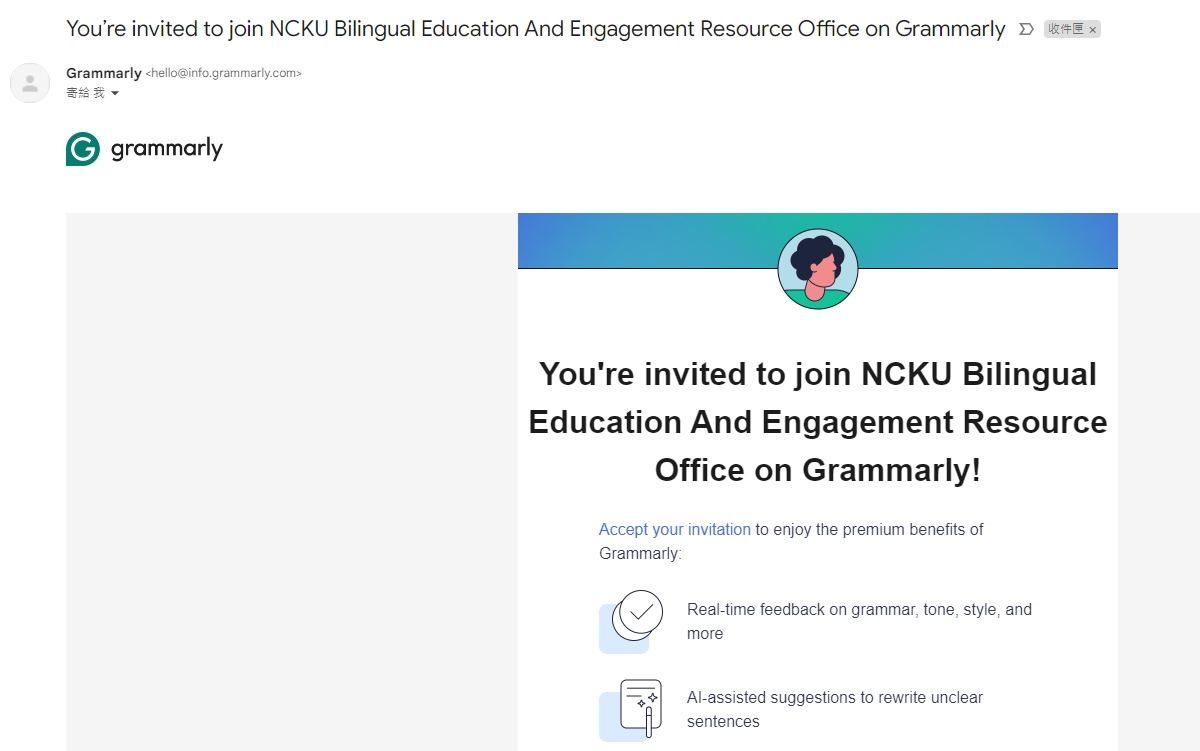
2. 點選開通按鈕「Accept Invitation」,如下圖。
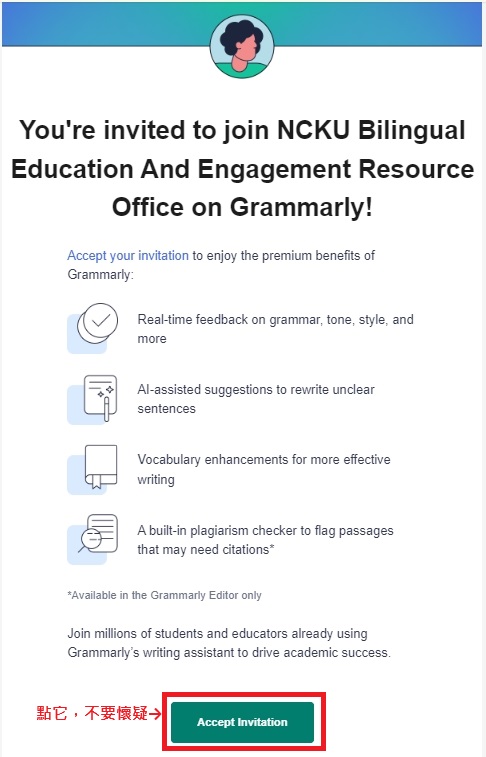
3. 接受邀請後,會開啟Grammarly的註冊畫面,點選下面「sign in with Google」,並授權Grammarly使用Google。
若出現Google登入畫面,請登入該授權信箱。
.jpg)
P.S. 使用em公務信箱者,請於此步驟直接設定一組密碼。
4. 完成驗證後,系統會詢問是否加入學校組織,請點選「Join your school」。
.jpg)
5. 加入後,系統會歡迎你,就完成了!
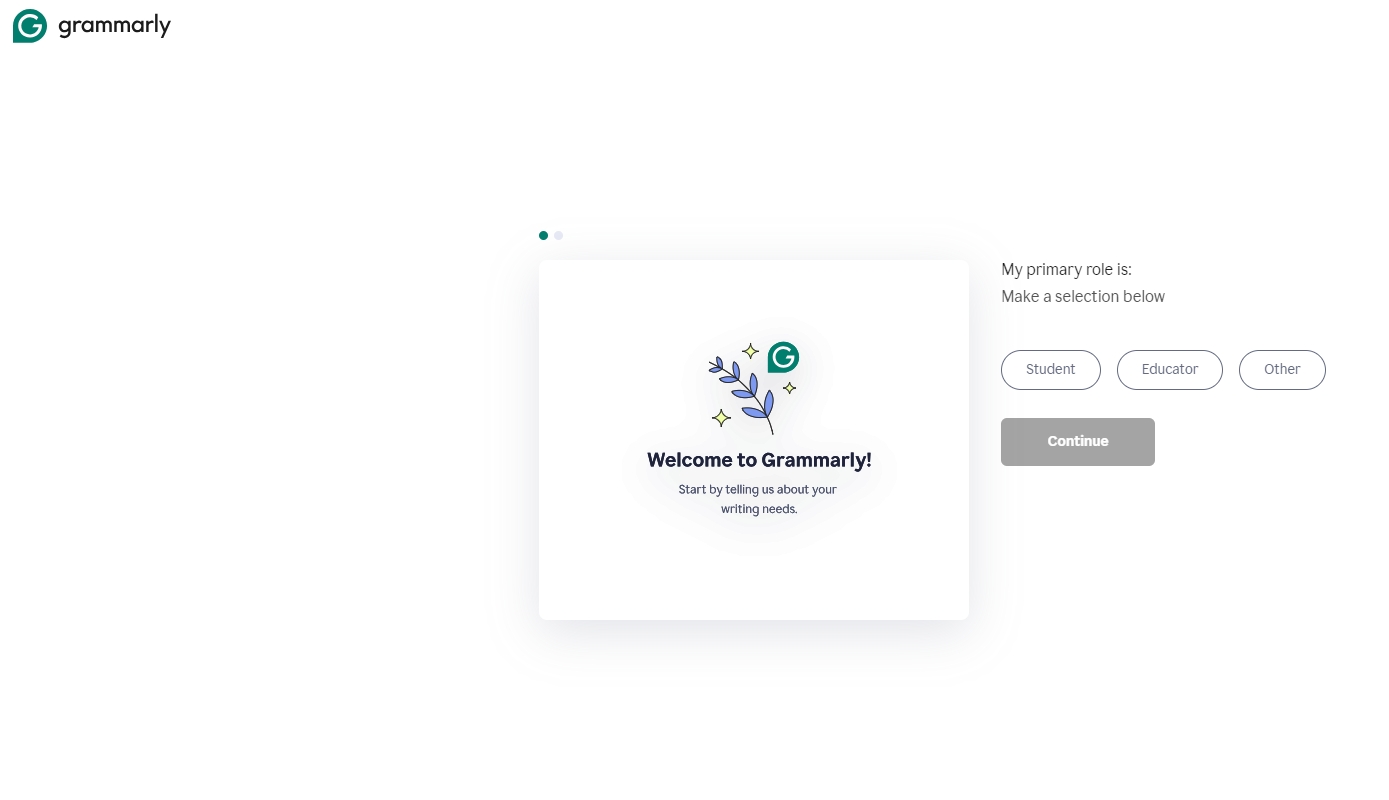
Q2:我不確定是否成功完成教育版授權的開通,該如何確認?
請前往Grammarly首頁並且登入授權信箱,確認畫面左上方應有EDU字樣(如下圖);若沒有出現該字樣,請確認左下方信箱是否為申請之授權信箱。
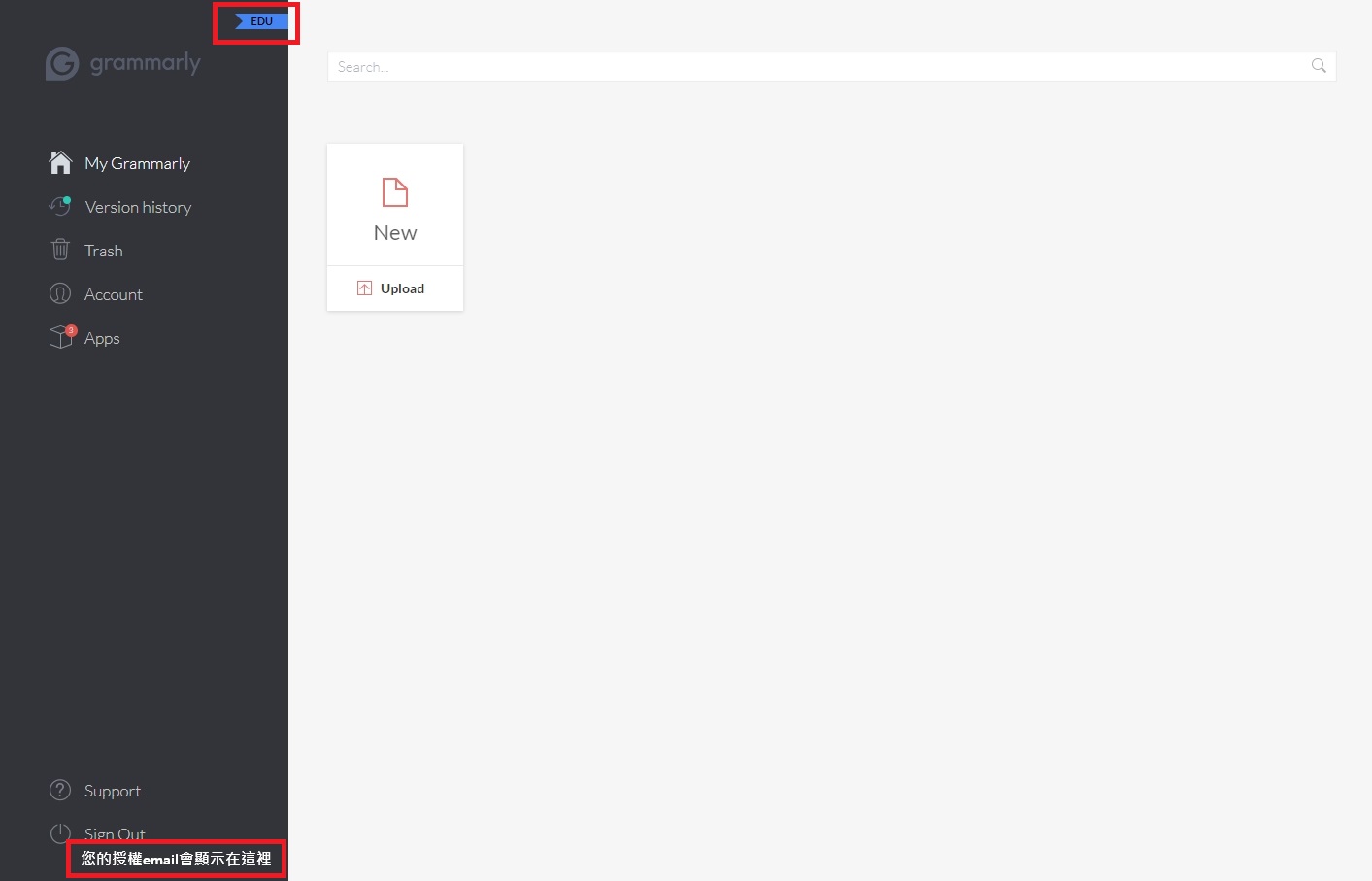
Q3:若有Grammarly操作上的問題或是不知道怎麼操作,我可以怎麼做?
Grammarly英文文法檢查工具是個簡易上手的輔助工具,為了讓使用者更清楚操作方式以使用得更上手,官方網站提供操作步驟介紹:https://support.grammarly.com/hc/en-us/categories/115000018631-Tips-Tutorials。